受信トレイの接続を選択する
更新日時 2025年11月3日
以下の 製品でご利用いただけます(別途記載されている場合を除きます)。
EメールアドレスをHubSpot に接続することで、アカウント内のツールをパワーアップさせることができます。目標に応じて、接続するのは個人用EメールまたはチームのEメールのいずれかになります。
受信トレイ接続を選択する際には、次の点に注意してください。
- 1つのEメールアカウントを、HubSpotの中で個人用Eメールとチームの共有アドレスの両方に使用することはできません。2つのコミュニケーションツールの両方を使用し、1対1のEメールを送信する必要がある場合は、2つの異なるEメールアカウントを接続する必要があります。
- チームのEメールをコミュニケーションツールに接続する場合、同じEメールアドレスをミーティングツールに接続することはできません。
個人用Eメールを接続する
個人用Eメールを接続して、プロスペクトやコンタクトとのEメールを管理し、Eメールに対するやり取りを追跡します。ユーザー個人のEメールをHubSpotに接続すると、CRMからの 1対1のEメールの送信、CRMへのEメール返信の記録、シーケンスEメールの送信を行ったり、受信トレイ内でセールスツールにアクセスするためにHubSpot Salesをインストールしたりできます。一部のHubSpotツールでは、個人用Eメールを接続する必要があります 。 ユーザーがEメールを送信するために使用できる複数の個人用EメールをHubSpotに接続することができます。
個人用Eメールには、ユーザーに専用で、チーム内で共用しないEメールを使用してください。会社のEメールアドレスなど、コンタクトへのEメール送信に日常的に使用するEメールアドレスを使用します。Eメール連携設定で 個人用Eメールを接続する 方法をご確認ください。
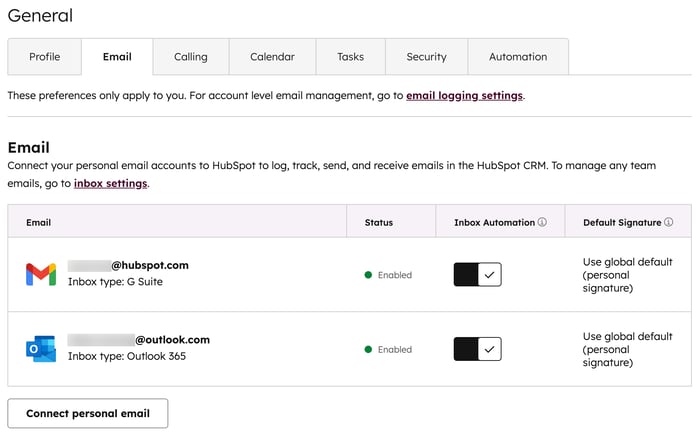
受信トレイを接続したら、 HubSpot Sales拡張機能をインストールし、ログとトラッキングの設定を管理し、CRMから送信されるすべてのEメールの 既定のフォントを設定できます 。
チームのEメールを接続する
チームがコミュニケーションの受信トレイでEメールを表示、管理、および返信できるように、 チームの共有アドレスをコミュニケーションの受信トレイ に接続します。チームEメールは、複数のユーザーが顧客とのコミュニケーションにアクセスしたり使用したりする共有Eメールアドレスです。
製品サブスクリプションによっては、アカウントで複数のコミュニケーション受信トレイを作成できます。例えば、顧客から寄せられる問い合わせを管理するためにサポートチームが使用する受信トレイを作成したり、プロスペクトに到達した時点で営業チームが使用する受信トレイを作成したりすることができます。複数の受信トレイが可能ですが、チームのEメールアドレスは、アカウント内の受信トレイのうち1つにのみ接続可能です。
注:接続先Eメールがすでに接続されているという場合、アカウント内の他のユーザーに確認して、このEメールアドレスを個人用Eメールアドレスとしては接続していないことを確認してください。このEメールアドレスが、すでに存在しないユーザーに関連付けられている場合は、該当するユーザーのアカウントを再作成してから受信トレイを接続解除します。
チームの共有アドレスに送信された全ての 受信Eメールはチーム全体で公開されるため、個人用Eメールの送信に使用するEメールアカウントを接続 しないでください 。
受信トレイ設定でチームの共有アドレスを接続し ます。
![受信トレイの設定で表示される[チャネル]タブに、チャネルが接続されていない旨のメッセージと[チャネルを接続]ボタンが表示されます。](https://53.fs1.hubspotusercontent-na1.net/hub/53/hubfs/Knowledge_Base_2023-24-25/KB-Connected-email/connected-email-connect-channel.png?width=700&height=448&name=connected-email-connect-channel.png)
チームの共有アドレスを使用して、コミュニケーションの受信トレイで Eメールの作成や返信 を行うことができるようになりました。また、この受信トレイから送信されるEメールに表示される 送信者名を編集 したり、 割り振りルールを編集したりすることもできます。